


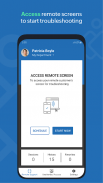
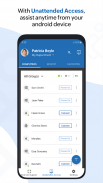
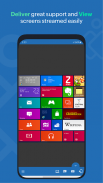
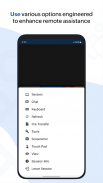
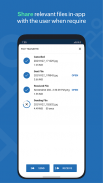
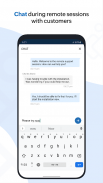
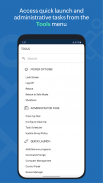
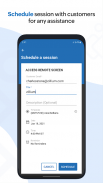
Zoho Assist - Remote Desktop

توضیحات Zoho Assist - Remote Desktop
Zoho Assist - نرم افزار دسکتاپ از راه دور به شما کمک می کند تا از راه دور رایانه را مستقیماً از دستگاه Android خود از طریق برنامه دسکتاپ راه دور کنترل کنید. نه تنها این، شما می توانید از راه دور برای رایانه های بدون مراقبت نیز پشتیبانی کنید. بدون توجه به جایی که هستید به مشتریان کمک کنید. پشتیبانی از راه دور یکپارچه را به مشتریان خود در زمانی که بیشتر به آن نیاز دارند ارائه دهید.
مشتریان را به راحتی به یک جلسه پشتیبانی از راه دور دعوت کنید
از برنامه Zoho Assist - Technician دعوت نامه ای به جلسه راه دور ارسال کنید یا URL دعوت را با مشتریان به اشتراک بگذارید. به محض اینکه مشتری دعوت را قبول کرد یا روی URL کلیک کرد، فوراً به رایانه مشتری خود متصل خواهید شد.
به رایانه های راه دور بدون مراقبت دسترسی پیدا کنید
با برنامه Zoho Assist - Technician، میتوانید بدون توجه به جایی که هستید، کامپیوتر راه دور بدون مراقبت مشتری خود را کنترل کنید. این بدان معناست که میتوانید بدون نیاز به حضور مشتری در رایانههای راه دور، عیبیابی کنید.
پیمایش چند مانیتور
بین هر تعداد مانیتور متصل به دسکتاپ راه دور حرکت کنید. تشخیص فعال مانیتور به صورت خودکار انجام می شود.
عکس های فوری بگیرید
نرم افزار دسترسی از راه دور Zoho Assist فوراً با یک ضربه اسکرین شات بگیرید. از تصاویر برای بررسی مشکلات و عیب یابی بعدا استفاده کنید.
انتقال فایل
در طول یک جلسه دسترسی از راه دور، فایلها را به دستگاه اندرویدی خود و از آن منتقل کنید. ارسال و دریافت فایل حتی به یک کامپیوتر بدون مراقبت از راه دور.
همیشه ایمن
Zoho Assist از رمزگذاری پیشرفته 128 بیتی و 256 بیتی AES استفاده می کند. تمام جلسات پشتیبانی از راه دور امن و قابل اعتماد هستند.
تصویر در تصویر
این حالت شما را قادر میسازد تا در حالی که سایر برنامهها را در تلفن همراه خود مرور میکنید، صفحه جلسه دسترسی از راه دور جاری را در خارج از برنامه مشاهده کنید.
چگونه کار می کند
مرحله 1: برنامه Zoho Assist - Technician را باز کنید. آدرس ایمیل مشتری را وارد کنید تا او را به جلسه پشتیبانی از راه دور دعوت کنید. از طرف دیگر، می توانید آدرس اینترنتی را مستقیماً کپی کرده و برای آنها ارسال کنید.
مرحله 2: مشتری پس از کلیک بر روی URL دعوت به جلسه متصل می شود. اکنون میتوانید آنچه را که مشتریان میبینند ببینید. و همچنین کامپیوتر مشتری را از راه دور کنترل کنید.
مرحله 3: چت با مشتری ارائه راهنمایی. همچنین می توانید از تکنسین دیگری دعوت کنید تا با هم مشکل را عیب یابی کنند.
لطفاً به help@zohomobile.com بنویسید و تجربه خود را به ما بگویید. همچنین، اگر میخواهید پشتیبانی از راه دور برای دستگاه اندرویدی مشتری ارائه دهید، از مشتری خود بخواهید برنامه مشتری ما را از اینجا دانلود کند:
https://play.google.com/store/apps/details?id=com.zoho.assist.agent

























